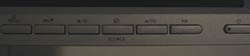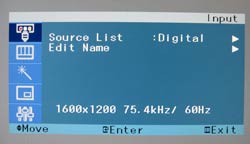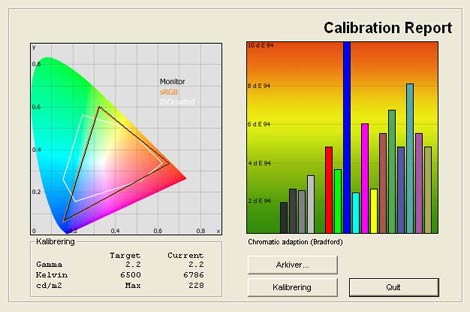Test: Samsung 204Ts
INDHOLDSFORTEGNELSE Specifikationer - De første indtryk - Strømforbrug - Forud for testen - Billedkvalitet - Responstid og spil - Betragtningsvinkler - Konklusion Indledning:
Så er en af Samsungs nye skærme på landet og denne gang er det en 20 tommer stor skærm med opløsningen 1600x1200. Skærmen er baseret på Samsungs nye generation af PVA paneler, som virker meget spændende.
Skærmen gør ydermere brug af Overdrive teknologien, som også er bruges i Samsungs tidligere 173p+ og 193p+ og andre aktuelle skærme fra f.eks. ViewSonic, Belinea m.fl.Samsung sigter ikke efter decideret spilbrug med denne nye skærm, men den har alligevel flere meget interessante ting at byde på.
Skærmens farvegengivelse måles naturligvis med LaCie måleudstyret, som i de sidste par tests, men alt det kan du læse mere om senere i testen. Lad os først lidt tage de praktiske ting.
Panelstørrelse: 20.1" Opløsning: 1600x1200 Responstid: 16 ms Overdrive: Kontrastforhold: 700:1 Lysstyrke: 250 cd/m² Farveunderstøttelse: 16.7 Millioner farver Signal processering: 8 bit per farve Betragtningsvinkler (H/V): 170°/170° (fald på 10:1) Dotpitch: - Panelnummer (Type): LTM201U1 (S-PVA) Strømforbrug: 65 W Vægmontering: Størrelse (HxBxD): 44.5cm x 22.8cm x 45.7cm Vægt 5.8 kg. Justeringsmuligheder
· Tilt · Swivel · Højde · Pivot Indbyggede højttalere: Indgange · VGA · DVI · Audio (type) · SCART · S-VHS · HDMI · Andet Composite Medfølgende kabler · strøm · VGA · DVI · Audio (phono) · USB upstream · S-VHS · HDMI Medfølgende software: Driver CD
Pixelgaranti: ISO 13406-2 Klasse 2 Diverse: Manual Pris og forhandler:
target="_blank">De første indtryk:
Skærmen har et relativt simpelt gråt design, som giver gode indstillingsmuligheder. Foden er en formet som et rektangel med et hul i midten. Selve stangen, som fører op til skærmen danner en flydende, men simpel overgang med bundenfladen.
Rammens kant er ikke så bred og det er en fordel, hvis f.eks. flere skærme skal stå side om side. Der står som sædvanlig Samsung i bunden midt for og der sidder knapper på fronten, der næsten flugter med rammens kant, hvilket gør dem mindre tydelige end på andre skærme.
Med knapperne kan man styre alt lige fra menuen til de integrerede profiler, som der er fire af; Internet, Text, Entertain og Custom. Text og Internet profilerne har blandt andet et lidt afdæmpet lys, så man kan holde ud at sidde foran skærmen i længere tid af gangen, hvor Entertain profilen derimod intensiverer belysningen, som kan foretrækkes i spil og film. Som udgangspunkt står profilerne faktisk rigtig godt og er nogle af de bedste præindstillede profiler jeg har set indtil nu.
Med de andre knapper kan man styre input kilden, selve OSD, auto adjust og PiP (Picture in Picture).Skærmen gør det nemlig muligt at få et Picture in Picture billede, da den også har input kilder til s-video og composite.
Når vi snakker ergonomi, så kan skærmen både hæves, drejes, tiltes frem og tilbage og stilles i pivot. Det kan gøres let og enkelt og man behøver ikke være i topform for at dreje den ellers lidt store skærm.
Når skærmen er justeret så langt ned den kan, er der en lille klikmekanisme, som slår til. Hvis den så skal hæves igen, skal man lige trykke en gang bagpå, hvorefter den så løsner sig igen. Det er blandt andet praktisk under transport.
Det er også muligt at sætte skærmen i pivot, og selvom den er sat så langt ned i højden, som muligt, så støder den hverken på bordet eller foden, som er tilfældet for en del andre skærme.
Alt i alt perfekte justeringsmuligheder.Hvad angår selve OSD (On Screen Display) menuen, så bliver Samsung ved med at imponere for hver skærm man modtager. OSD menuen er opbygget meget overskueligt. Menuen er ret stor og tydelig, men ikke lige så pæn som på andre modeller. Det er dog fuldstændig ligegyldigt, for når man begynder at gå ind under de forskellige underpunkter opdager man, at skærmen giver mulighed for rigtig mange indstillinger.
Det er naturligvis muligt at indstille de mest almindelige ting, som brightness, kontrast mm. Derudover har man syv forudindstillede farvetemperaturer, som dog ikke direkte har fået angivet Kelvinpunktet, men derimod hedder warm1, warm2, cold1, normal osv. Man har MagicColor systemet, som kan tilpasse farverne til at være mere naturlige alt efter hvad man vælger derinde.Man har mulighed for at indstille Gamma og som standard står den på +0.2, hvilket efter måling med vores udstyr viser, at 2.2 ret præcist er udgangspunktet, således at skærmen er sat til gamma 2.4 som standard. Man kan forøge og reducerede gamma med skridt på 0,1.
Derudover er det muligt at indstille hue og saturation med hjælp af de seks angivne farver; red, green, blue, cyan, magenta og yellow.
Det er ydermere mulig at styre PiP funktionen i OSD og man kan vælge position, input osv. Man kan rent faktisk give hver input sit eget navn, så hvis man f.eks. har sin DVD tilsluttet s-video, så kan dette input kaldes DVD.
Derudover har man mulighed for at indstille sharpness og nogle andre aspekter af de analoge signaler, hvis man har skærmen tilsluttet til VGA.
Der mangler dog én indstillingsmulighed, som får betydning senere i testen.Der medfølger pivot software og programmerne Natural Color og MagicTune. Førstnævnte bruges som reference for god indstilling, MagicTune kan bruges til justeringer i stedet for OSD menuen på skærmen.
Som udgangspunkt står billedet godt og behageligt. Profilen i testen er sat til custom, gamma er justeret til 2,2 og farvetemperaturen til normal. Men lad os gå videre til selve testen.
Forud for testen:
Bemærk at skærmen gennem testen, testes der med DVI tilslutning, dog vil kvalitetsforskellen på denne og den analoge omtales senere. Grafikkortet er et Radeon 9800XT.
src="http://pagead2.googlesyndication.com/pagead/show_ads.js">Skærmen vil blive testet i Monitortest. Ydermere bliver den også vurderet ud fra hjælpeværktøjet her på siden, som nu er blevet udviklet til at erstatte mange af de funktioner, som man finder i andre skærmtestprogrammer. Herefter testes den i praksis i alt lige fra tekstbehandling til hurtige spil samt med LaCie blue eye pro.
Farver, tekst, kontrastforhold og lysfordeling:
Farverne stod, som nævnt, behageligt fra standard. Lysstyrken er fin og gør sig fint egnet til tekstbrug, grafisk brug eller et helt tredje formål. Det er meget behageligt at arbejde foran skærmen og den har ikke den helt samme lidt forstyrrende coating, som nogle af de skærme, der er baseret på S-IPS panelet kan have.
Jeg har allerede omtalt hvad de tre profiler gør, oppe i forrige afsnit.
For at gå direkte til farvegengivelsen, har jeg målt farverne med det omtalte LaCie måleudstyr:
http://www.flatpanels.dk/lacie.phpJeg har sigtet efter gamma 2,2 og en farvetemperatur på 6500 Kelvin:
For at opsummere hvordan du skal forholde dig til grafen, bringer jeg det igen herunder:
Det første tal ud fra hver linje i venstre side angiver det man kalder delta værdien. Hvis du ikke kan huske hvad det er fra din fysikundervisning på gymnasiet eller folkeskolen, så er delta en forskel mellem to ting. Delta i dette tilfælde er altså forskellen mellem den viste farve på skærmen og den ønskede farve på skærmen (fra grafikkortet eller anden kilde).
Som du kan se er farverne igen ikke korrekte og du finder meget få skærme på markedet, som står rigtig godt fra standard af. Af samme grund medfølger der kalibrators til de dyreste skærme. Ikke fordi producenterne betvivler deres egne produkter, men simpelthen bare fordi standardfarverne på skærmen ikke står optimalt da de ikke er kalibreret fra producentens side.
Jeg sigtede efter farvetemperaturen 6500K og som du kan se stod skærmen ikke helt på det samme. Farvetemperaturen for den temperatur der hedder"normal" i skærmens OSD er omkring 6800K i stedet for 6500K. Jeg prøvede at gå et skridt ned mod de varmere forudindstillede temperaturer, men så endte jeg omkring 6200K.
Det må altså antages, at farvetemperaturen kaldet"normal" i OSD er den, som oprindeligt skulle være 6500K og derfor har jeg også taget måleresultaterne for dén. 6500K er nemlig ret typisk for skærme og andre aspekter af billedverdenen, og de allerfleste skærme har som standard en 6500 Kelvin profil.
Brightness er højere end 200 cd/m2, som ofte er lige over maksimum for 17 og 19 tommer skærme. Men det forventes også, da lysstyrken gerne bør stige med størrelserne. Hvor en brightnessværdi på 230 cd/m2 umiddelbart er for meget på en 17 eller 19 tommer LCD skærm, er det et godt udgangspunkt på en +20 tommer skærm.
Jeg målte også lysstyrken for det mørkeste punkt på skærmen her før kalibrering og det blev angivet til 0,3 cd/m2. Det betyder så, at kontrastforholdet for skærmen, før nogen som helst indstillinger er foretaget, er 228/0,3 = 760:1 (+/- 90 fordi der kun måles med en decimal) - altså højere end producenten selv angiver.
Samsungs PVA paneler er også kendt for at være de LCD paneler, som kan fremvise den største kontrast. Der er tidligere været eksempler på, at kontrastforholdsangivelsen har været beskeden på andre Samsung produkter og det var f.eks. tilfældet for de 19 og 17 tommer skærme, som i dag er angivet til 1000:1. Først havde de nemlig også specificerede kontrastforhold på 700:1-800:1, hvorefter opgivelsen blev ændret da uafhængige testsider begyndte at måle den reelle kontrast.
Men trods det, så er farvegengivelsen jo ikke helt korrekt her som udgangspunkt, så lad os prøve at kalibrere skærmen og se hvordan farvegengivelsen bliver.
Her kommer der en overraskelse, men den er dog ikke en positiv én. Som du kan se på grafen nedenfor så er resultaterne betydeligt forbedret, men slet ikke ligesom der er set på nogle af de tidligere testede skærme:
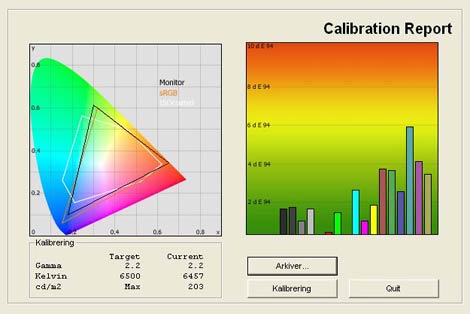
Som forklaret i testen/introduktionen af LaCie enheden, så er en vis del af kalibreringen også manuel, da man skal indstille lysstyrke, kontrast og farverne indtil måleudstyret siger, at justeringen er optimal. Der er en meget basal ting, som jeg ikke havde mulighed for at indstille ved Samsung 204Ts og det er det tre grundfarver; rød, grøn og blå. Muligheden er simpelthen ikke tilgængelig hverken i OSD eller i det medfølgende MagicTune program. Man kan indstille farver for hue og saturation, men det giver slet ikke samme effekt.
Udover det, så kan du se at f.eks. den blå farve er forbedret rigtig meget, der er faktisk sket forbedringer over hele farvespektret, de er bare ikke så store. Flere er farverne er ikke helt korrekt gengivet.
Lysstyrken er faldet en smule, men skærmen virker ikke meget svagere, og er stadig behagelig og flot at se på. Farvetemperaturen er også ramt en del bedre, om end ikke helt korrekt. Der er stadig en fejlmargin på omkring 40 Kelvin.
Hvis vi skal tage det lidt i perspektiv, så kan man dog glæde sig over, at relativt små ændringer i saturation, kontrast og brightness kan medføre et forbedret billede, om end ikke på højde med andre produkter.
Jeg er dog sikker på, at panelet har potentialet, og hvis blot man kunne indstille de tre grundfarver rigtigt, så ville skærmen opnå et rigtig godt resultat.
En positiv ting efter kalibrering er, at sort faktisk blev forbedret, således, at det mørkeste sorte punkt var på 0,2 cd/m, hvilket giver et reelt kontrastforhold på 203/0,2 = 1015:1 (+/- 130 fejlmargin), altså langt bedre den det lovede kontrastforhold og på den måde viser Samsung endnu engang, at deres kontrastangivelser på deres produkter er reelle, hvis ikke mere end det.
Som nævnt i de tidligere tests, så er måleresultaterne heller ikke alt og man bør også kigge på praksis. Det gør jeg blandt andet ved at kigge på gradienter og se om de er flydende. Enhver farvegradient er stort set perfekt på 204Ts, og kun i den grønne er der en lille stregdannelse ét sted, men det er dog uden betydning.
I testprogrammet her fra Flatpanels.dk, monitorTest, illustrerer skærmen også, at den på fornemmeste vis kan skelne de tætliggende sorte og hvide nuancer. I de sorte kan man faktisk skelne skridt med 1 %, så man eksempelvis kan se forskel på 0 % og 1 %. Hvad angår de hvide nuancer, så er det muligt at se forskel på 100 % og 98 %, altså skridt på 2 procent.
Trods det ret skuffende resultat efter indstilling og kalibrering, kan man glæde sig over, at skærmen som standard står rigtig godt og selv små justeringer kan give ret store forbedringer. Den står som standard bedre end mange af de andre produkter, som har været inde til test.
Almindelige og lidt krævende brugere, som sidder uden kalibreringsudstyr kan derved opnå gode eller rigtig gode resultater samt et rigtig godt kontrastforhold. Sort er nemlig rigtig dyb, både før og efter indstilling. Det medfølgende program Natural Color giver også et godt udgangspunkt for en fornuftig indstilling af skærmen, om end der stadig mangler muligheden for at indstille RGB farverne.
Meget krævende brugere og seriøse grafikere vil derimod opleve, at skærmen nok ikke helt efterlever deres krav. Specielt ikke, hvis de har kalibreringsudstyr eller får skærmen kalibreret før købet f.eks. af en virksomhed.
Homogeniteten af lyset fra baggrundsbelysningen er rigtig god. Der er intet at sætte fingeren på og de områder, som er lidt mere belyste er faktisk fremhævet af kameraet. Det ses ikke i praksis, end ikke i et helt mørkt rum. Se billede herunder:
Panelet har en enkelt sort pixelfejl helt nede i højre hjørne. Jeg faldt kun over den ved fremvisning af en hel hvid baggrund er det er faktisk utrolig svært at bemærke dem når man sidder foran en skærm med opløsningen 1600x1200. Det er hvert fald intet som tæller ned i bedømmelsen i dette tilfælde.
Responstid:
Skærmen angives til 16 ms ligesom de populære S-IPS paneler i 20 tommer. Slør er også fremtrædende, men det er mest på enkelte overflader eller farver.
Lige da den blev sluttet til kunne jeg hurtigt bemærke det på den baggrund, som jeg brugte på skrivebordet. Efter skærmen havde været sat til og jeg havde indstillet nogle få indstillinger blev det dog mindre markant og f.eks. ikke synlig ved at trække musen over en hvid overflade.
Hvorfor slør kan være forskelligt fra nogle farver til andre er diskuteret i tidligere tests og afsnit her på siden. Som udgangspunkt er der 256 gråtoner for hver af de tre subpixels. Overgangen mellem alle subpixels sker ikke nødvendigvis lige hurtigt, så f.eks. overgangen mellem rød til grøn er ikke nødvendigvis lige så hurtig som overgangen mellem sort og hvid.
Responstiden er dels afhængig af den elektriske spænding, som tilføres de såkaldte capacitors bag pixelnettet. Så hvis en meget kraftig spænding tilføres reagerer de flydende krystaller også typisk hurtigere - det er dette princip der bruges i mange nye MVA og PVA paneler for at gøre responstiden hurtigere. Teknologien kaldes Overdrive og virker ved, at der simpelthen gives en større spænding til de flydende krystaller så de kan reagere hurtigere end tidligere, hvor mange MVA og PVA paneler kunne have reelle responstider på op mod 80-100 ms.
Hvis du ikke kender til Overdrive, så kan du læse mere om det her på siden:
http://www.flatpanels.dk/teknologi.php
For at tage snakken lidt videre, så har Overdrive princippet erfaringsmæssigt vist, at slør også kan udforme sig lidt anderledes for de skærme, som har teknologien integreret. Der sås nogle eksempler på det på Samsung 193p+ som tidligere er testet her på siden. Det er ikke kritisk, men det kan f.eks. medvirke i, at slør kan virke mere markant, selvom skærmen så ikke trækker det lige så langt. I testen med 193+ viste vi et eksempel, som er lavet ved billedredigering. Det giver en god idé:
Derfor kan slør få dette lidt karakteristiske hvide slør på enkelte overflade når man f.eks. trækker musen over den. Det kan naturligvis også ske i spil og film. Af samme grund har vi også inkluderet en ny slørtest fra Counter Strike i monitorTest her fra siden. Det kan tilgås både i online versionen og exe versionen:
http://www.flatpanels.dk/onlinetest.php
Samsung 204Ts har nemlig også denne type slør. Den er ikke lige så hurtig, som 193p+ og har vel også af god grund en anden responstidangivelse.
Lad so prøve at tage det videre til praktisk brug, da teoretisk snak jo ikke altid fortæller sandheden. I praksis kan slør godt ses og det kan også irritere. I testen fra monitorTest med Counter Strike er sløret mere markant end på 193p+ men har stadig den såkaldte Overdrive trailing, altså det lidt hvide slør.
Nogle kalder det halo, altså glorie på godt gammeldags dansk. Om det giver nogen som helst mening ved jeg ikke, men prøv at forestil dig en meget tynd lysende hvid glorie effekt omkring f.eks. et våben i Counter Strike, som ligger på jorden.
Som entusiastisk fodboldmand, der både selv spiller og træner i virkeligheden og finder stor fornøjelse i Fifa spillene, så kommer vi nok ikke uden om det spil i denne test. Der kan godt forekomme ret hurtige ændringer i billedet, når billedet hurtigt panorerer over banen eller når bolden og spillerne bevæger sig hurtigt.
I Fifa 2006 kan jeg således se dette Overdrive trailing ind i mellem når der sker noget hurtigt på billedet. Det kan f.eks. være rundt om en spilledragt og den grønne bane. Det er kun ind i mellem det ses, men det er tydeligt og man kan sagtens bemærke det.
Spillet er ikke uspilleligt overhovedet, forstå mig ret. Mens enkelte vil finde det meget irriterende, vil andre måske kun opdage det meget sjældent i det pågældende spil.
Hvad angår hurtigere spil, så er slør også ret markant. Skærmen er altså ikke egnet til FPS spil og heller ikke hvis du er lidt pernitten omkring sådanne ting.
Til gengæld håndterer skærmen lidt mindre krævende spil, som f.eks. Age of Empires og andre strategispil uden problemer.
Altså kort sagt, fin til langsomme spil, tvivlsom eller tilstrækkelig til mellemhurtige spil, og ikke egnet til hurtige FPS spil. Til anden brug end lige spil, så vil filmbrugen diskuteres nedenfor og f.eks. videoredigering eller anden motion redigering, vil ikke skabe de helt store problemer, men slør kan godt forekomme fordi det intensiveres lidt af Overdrive effekten. Ved sort scrollende tekst på grå baggrunde kan sløret let ses og bogstaverne ser en smule flydende ud. I et typisk tekstdokument med sort tekst på hvid baggrund giver teksten ikke slør når der scrolles. Musen kan give lidt slør på enkelte baggrunde, typisk mørkegrå, gråblå eller tilsvarende.
Film betragtningsvinkler og input:
Jeg har i denne test valgt at udvide dette afsnit lidt, så det også omfatter s-video og composite indgangen, som skærmen besidder.
Skærmen er som bekendt ikke widescreen og det gør måske, at den ikke er lige så egnet til filmbrug, som nogle af konkurrenternes produkter. Det skal dog ikke afholde os fra at teste egenskaberne og man kan jo sagtens se film på skærmen alligevel, hvorved man blot får sorte bjælker i top og bund.
Et stort plus er også panelets lyshomogenitet, der medvirker i, at bjælkerne i top og bund virkelig er sorte og belysningen er perfekt fordelt.
Betragtningsvinklerne er gode, men ikke helt så gode, som for de bedste S-IPS paneler. Om man sidder ligefor eller i en vinkel på 30 grader betyder stort set intet. Det mistes en smule kontrast, men ikke en stor del. Hvid forbliver stadig hvid, mens sort bliver en smule lysere. De vertikale vinkler er også helt i top og mindst lige så gode som de horisontale.
Der er naturligvis plads til en smule forbedringer, men det er slet ikke kritisk og selv fra vinkler leverer 204Ts et godt billede.
Jeg har taget nogle billeder herunder:
Filmfremvisning klarer skærmen generelt godt. Der forekommer lidt videonoise, men det ses kun i hurtige overgange fra mørk til hvid og skyldes Overdrive teknologien, som er diskuteret tidligere. Jeg har både almindelige DVD film og nogle HD 720 film, som begge testes på skærmen. Det er ikke så meget for at blive imponeret over HD kvaliteten, for den er skam god, men mere for at få et så lidt komprimeret og detaljeret billede som muligt, hvilket også er lettere at vurdere ud fra. Hvis du har set The Transporter før, så husker du sikkert også hovedpersonens køreevner og flere af de interessante bilscener. De er blandt andet gode til at afsløre slør, og det er faktisk meget svært at se. Selvom panelet ikke er det hurtigste blandt skærme, så er der ingen problemer i film og man vil højest svagt ane det ved panoreringer over f.eks. landskaber.
For at komme lidt over i de andre input, som skærmen tilbyder så vil jeg starte med en composite tilslutning og herunder omtale PiP mm. Bagefter testes skærmen med en s-video tilslutning.
Composite signalerne er som forventet ikke helt optimale. Der er en smule støj i billedet og det er klart at båndbredden er begrænset til en vis sammenhæng mellem kvalitet og opløsning. Jeg har desværre ikke et composite kabel af god kvalitet, da jeg meget sjældent bruger denne type tilslutning og kvaliteten hænger naturligvis også sammen med det.
Udover det er jeg dog ret imponeret af kvaliteten på inputtet i forhold til andre skærme. Jeg havde også mulighed for at teste det på Dell 2005FPW og kvaliteten af billedet på 204Ts er længder bedre. Jeg testede først med Spiderman 2; farvegengivelsen er god, kontrasten er tydelig og der er hverken overflod af rød eller grøn, som jeg har set på flere skærme med composite input. Man kan uden problemer sidde og se en film i et mindre vindue i en af hjørnerne, som er illustreret længere nede. Kvalitetstab bliver nemlig først synligt dårligere når man forstørrer det lidt.
Man har flere muligheder for placering af billedet. Det kan placeres i alle fire hjørner i en stor og lille udgave. Derudover kan man også vælge"Picture by Picture", så man har skrivebordet på den ene halvdel af skærmen og filmen på den anden. Man kan så enten vælger at have sorte bjælker for oven og neden både for filmen og skrivebordet eller man kan vælge at strække dem i højden, så man får et lidt støre men deformt billede.
Det er derimod ikke muligt at køre signalerne fra s-video og composite i fuld skærm, så billedet kan aldrig blive rigtig stort, hvilket heller ikke gør skærmen egnet til tilslutning af eksterne enheder, som f.eks. en DVD afspiller. Det er lidt synd, da kvaliteten ellers er god og man sagtens kunne få et tilfredsstillende resultat i fuld skærm fra en lille afstand.
Lad os prøve med et s-video kabel, som jeg heldigvis har i en betydelig dyrere og bedre udgave. Kvaliteten af billedet er, som forventet, overordnet bedre og farverne er lidt lettere at skelne fra hinanden. Billedet er ikke lige så utydeligt ved hurtige bevægelser og dette billede ville jeg gerne prøve at se som fuld skærm. Der er stadig stregdannelser i billedet når man sætter dem side om side og det er naturligvis ikke perfekt kvalitet, men det bedste jeg har set blandt de computerskærme jeg har testet med composite og s-video kabler.
En positiv oplevelse og en feature, som sagtens kan blive kærkommen, f.eks. hvis man tilsluttede en tuner til en af indgangene.
Digital (DVI-D) <-> Analog (D-SUB):
Forskellene er ikke så store og flere og flere gode skærme leverer efterhånden fin VGA kvalitet. De primære forskelle skal findes i farvegengivelsen, som ikke er helt præcis og en smule mat og ukorrekt ved VGA brug.
Tekst står skarpt og autoadjustment funktionen fungerer upåklageligt. Sort er stadig sort og det samme med hvid, men gråtonenuancerne er lidt sværere at skelne fra hinanden.
Det anbefales naturligvis at køre med DVI stik, hvis du har mulighed for det.
Konklusion:
Alt i alt en god skærm, som dog har nogle fejl. Først er der det lidt for markante slør, som godt kunne være forbedret. Det er ikke så fatalt, hvis det kun sås i hurtige spil eller stresstest, men når det kan ses i mellemhurtige spil, vil det sikkert irritere de lidt krævende brugere.
Sløret kan også ses ved at køre musen over nogle baggrunde og scrolle tekst over visse baggrunde. Hvis jeg f.eks. scroller sort tekst over grå baggrund bliver bogstaverne lidt utydelige og flyder ud. Men det ses f.eks. ikke ved scrollende sort tekst på hvid baggrund eller hvis musen bevæges hurtigt over en hvid baggrund, som man jo tit arbejder med.
Den anden fejl, er den manglende mulighed for indstilling af de tre grundfarver. Det er muligt at indstille et utal af andre ting, men det giver ikke samme effekt. Man kan derimod gælde sig over, at skærmen står ret godt fra standard og selv små justeringer kan give et betydeligt bedre resultat. Man kan ydermere glæde sig over, at skærmen har et af de bedre kontrastforhold og nok et af de bedste for skærme i 20 tommer segmentet.
De manglende indstillinger skal altså primært ses i sammenhæng med professionel grafisk brug. Hvis du er en grafiker, som ønsker en god skærm til en fornuftig pis og alligevel ikke havde i sinde at kalibrere den med avanceret udstyr, så gør de manglende indstillingsmuligheder ikke alverden. Her er den nemlig godt egnet.
Hvis du derimod udfører grafisk arbejde på et professionelt niveau eller er meget pernitten, så bør du nok kigge et andet sted, da kalibreringsværktøjernes funktion begrænses af førnævnte.
Spilegenskaberne er ikke helt i top, men som jeg sagde tidligere: Fin til langsomme spil, tvivlsom eller tilstrækkelig til mellemhurtige spil, og ikke egnet til hurtige FPS spil. Til anden brug end lige spil, så vil filmbrugen f.eks. videoredigering eller anden motion redigering, ikke skabe problemer.
De ekstra input giver god mulighed for tilslutning af f.eks. en tuner og kvaliteten på inputsignaler er den bedste jeg endnu har testet på en decideret computerskærm. Film håndterer skærmen også rigtig godt, og selvom den ikke er widescreen vil størrelsen gøre, at den er fint egnet til det.
Betragtningsvinklerne er gode, og tilstrækkelige til langt det meste arbejde. De er ikke helt på højde med dem for S-IPS paneler, men der er ikke så langt igen og forskellene er minimale.
Ergonomien er stort set perfekt og selvom skærmen er sat så langt ned som muligt, kan den sagtens vendes rundt i pivot. Designet er simpelt, men materialerne virker solide og af god kvalitet. OSD menuen er overskuelig og lettilgængelig og de forskellige profiler giver god mulighed for alsidig brug, samtidig med at de er godt indstillet.
Alt i alt en god oplevelse med en skærm, som kan henvende sig til en stor gruppe mennesker. Dem som bør se bort fra produktet er de meget kræsne brugere, de krævende gamere og professionelle grafikere. Til anden brug er skærmen dog helt i top og opløsningen på 1600x1200 er rigtig lækker ved skrivebordsbrug.